

作者:Vernon Roderick, 最近更新:July 31, 2018
“嘿,你們知道如何幫助我恢復iPhone設備丟失的音符嗎?”
但不要擔心,因為事情還沒有丟失。 實際上有一種方法可以從Notes應用程序中檢索丟失或刪除的文件,並且可以在iCloud的幫助下完成。 下一節將討論如何使用iCloud帳戶檢索Notes文件。
從iOS設備的Note應用程序中意外刪除文件的情況並不少見,尤其是在您正在清理文件並釋放更多存儲空間的情況下。 現在,這可能是令人沮喪的經歷,特別是如果它是一個重要的文件。
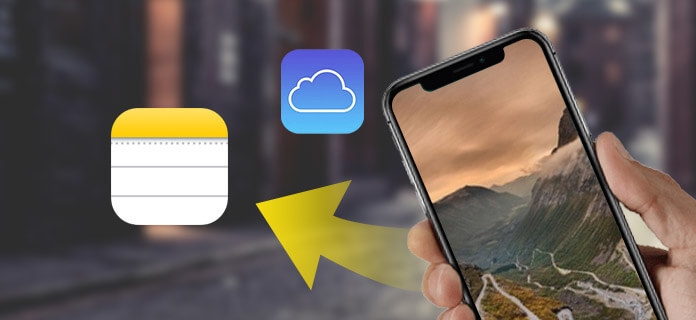
部分1。 如何使用Notes應用程序最近刪除的功能部分2。 如何通過iCloud備份還原部分3。 如何應用FoneDog iOS數據恢復來檢索筆記視頻指南:如何從iCloud帳戶還原筆記部分4。 結論
將iOS設備同步到iCloud帳戶的美妙之處在於,您可以通過iCloud訪問設備的文件和數據。 因此,如果您不小心從Notes應用程序中刪除了一個重要文件,您的iCloud可以幫助您檢索它。
你可以這樣做:
這將恢復您意外刪除的文件。 請注意,已刪除的文件將存儲在“最近刪除”文件夾中,共有30天,然後才會從Notes應用程序中永久刪除。
如果您未將iOs設備與iCloud同步,則很難檢索丟失或刪除的文件。 為此,您需要使用iCloud上的備份文件。
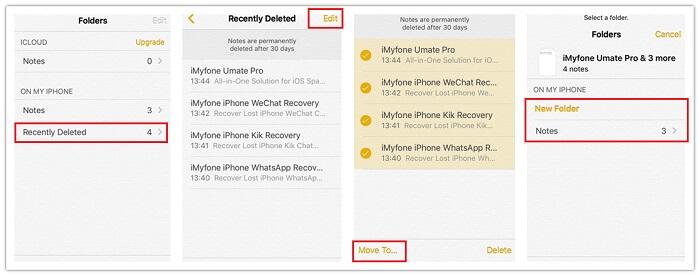
現在,如果您嘗試檢索文件花費的時間超過30天,或者您也意外地將其從“最近刪除的”文件中刪除,那麼支持該文件的下一個最佳方法是從iCloud備份中恢復文件和數據。
做記錄: 但是,這樣做會要求您刪除iOS設備的所有內容和設置。 因此,要恢復的備份是最新的非常重要,這樣您就不會丟失最近的文件和數據。
這是你如何做到的:
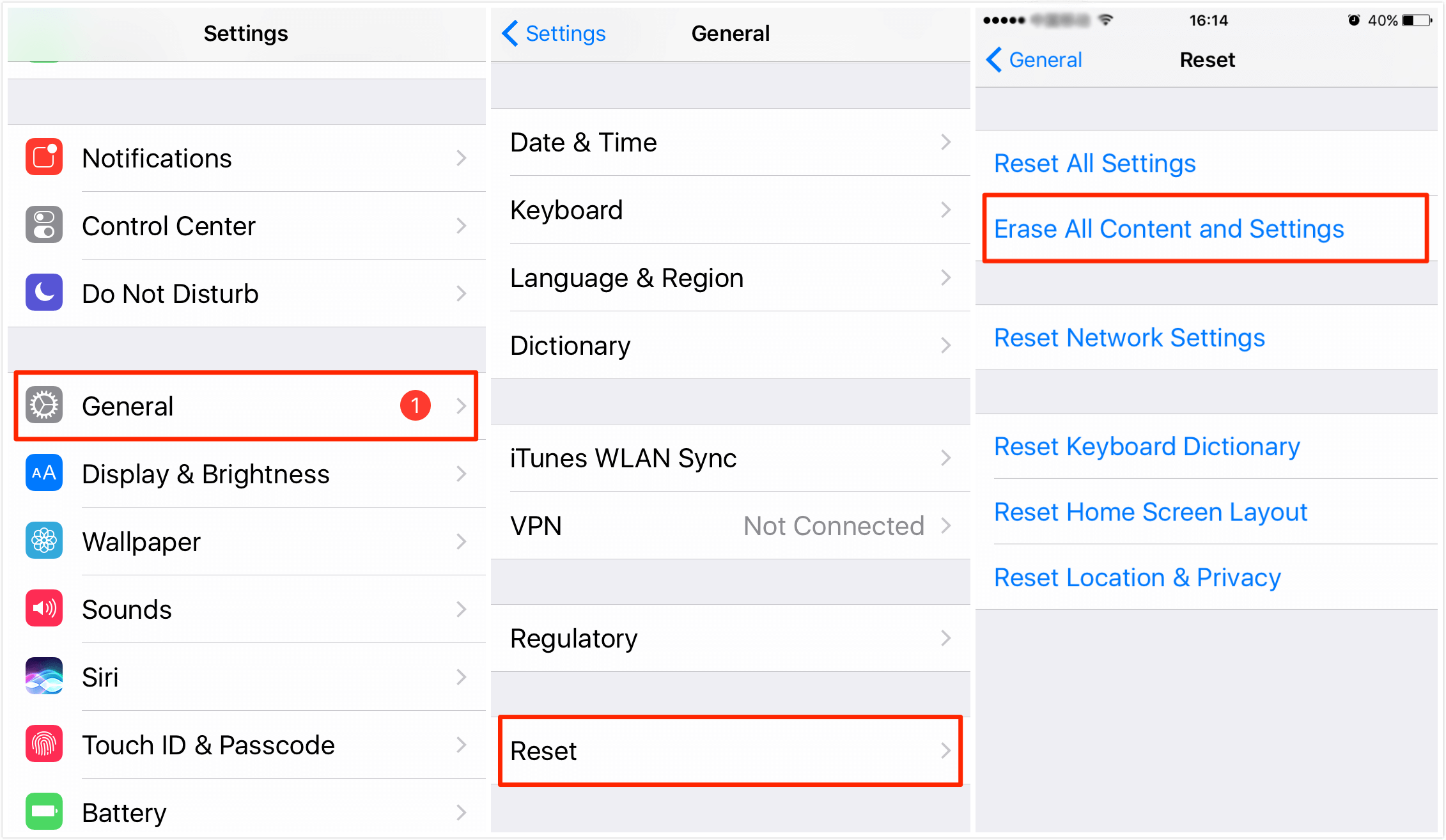
此處還需要注意的是,iCloud不允許您查看備份文件中包含的各個數據。 您只能看到備份文件的大小和日期,因此您很難判斷備份是否包含您需要的所有文件。
實際上還有更好的方法 恢復丟失或刪除的Notes文件,這是在第三方提供商的幫助下。 幸運的是,其中一家公司擁有完美的解決方案,它是FoneDog Mobile的iOS數據恢復軟件 解決方案提供商.
該軟件程序旨在允許您恢復丟失或刪除的數據,包括照片,聯繫人,消息,通話記錄,Notes文件等。 您可以直接在iOS設備,iTunes帳戶或iCloud帳戶上恢復丟失或刪除的文件。
iOS數據恢復的優點在於它是100%安全的,您可以在30天免費試用它。 這使您可以無風險地測試軟件,因為您只需要在30天之後付款。
下載並安裝FoneDog - iOS數據恢復。 在計算機上運行該軟件,然後使用USB電纜將iDevice連接到PC或筆記本電腦。 然後選擇“從iOS設備恢復“從左側選項卡中單擊 "開始掃描".

單擊“開始掃描”按鈕後,程序將開始掃描您的iPhone設備以掃描丟失或刪除的筆記
掃描過程可能持續幾分鐘,具體取決於iPhone設備上文件的大小您可以在掃描完成時查看界面左側列出的所有找到的數據。 您可以逐個掃描和預覽所有文件。

掃描過程完成後,您可以選擇要還原到計算機的註釋。
您可以選擇所有數據,也可以只選擇要還原的某些文件。 選擇數據然後只需點擊“恢復“按鈕,然後選擇恢復筆記的路徑。程序將快速安全地將數據恢復到計算機。
人們還讀到:
死亡黑屏的原因及解決方法
2018中最好的iTunes備份提取器
好吧,如果你偶然遇到刪除或丟失筆記的問題,你來到這裡,這個視頻指南為你提供了解決這個問題的詳細教程!
如果您的Notes應用程序中有一個重要文件突然丟失或您意外刪除了它,那將是一種令人沮喪的體驗。 幸運的是,實際上有一些方法可以恢復已刪除的文件,您可以在iCloud的幫助下完成。
如果您將iOS設備同步到iCloud帳戶,則可以檢查您的iCloud帳戶以查看刪除的文件是否仍然包含在那裡。 如果沒有,則可以從iCloud恢復備份文件。
如果您沒有備份文件或備份已經過時,則最有可能恢復丟失和刪除的Notes文件是通過使用FoneDog等第三方提供商。 我強烈推薦他們的iOS數據恢復軟件,它旨在讓您直接從您的設備恢復丟失或刪除的文件。
您只需要在計算機上插入iOS設備,運行該程序,它將完成剩下的工作。
發表評論
留言
熱門文章
/
有趣無聊
/
簡單難
謝謝! 這是您的選擇:
Excellent
評分: 4.7 / 5 (基於 67 個評論)